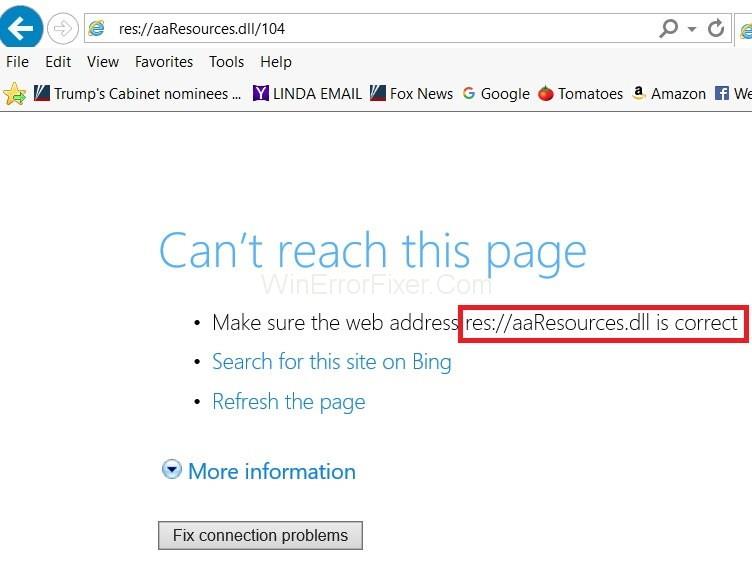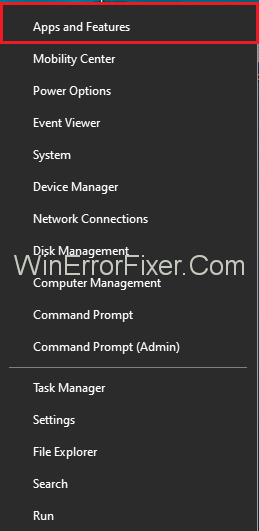Predtým, ako budete pokračovať, musíte poznať dôvod chyby res://aaResources.dll/104 , inak to môže byť problematické. Táto chyba sa môže prejaviť v prehliadači Internet Explorer 11 so správou „Stránka sa nedá zobraziť“ na obrazovke. Ak skontrolujete správcu úloh, potom sa v správcovi úloh môže zobraziť aj spúšťanie res://aaResources.dll/104 spolu s mnohými neznámymi úlohami. Ak sa niekto pokúsi vypnúť alebo ukončiť úlohu, automaticky sa spustí znova.
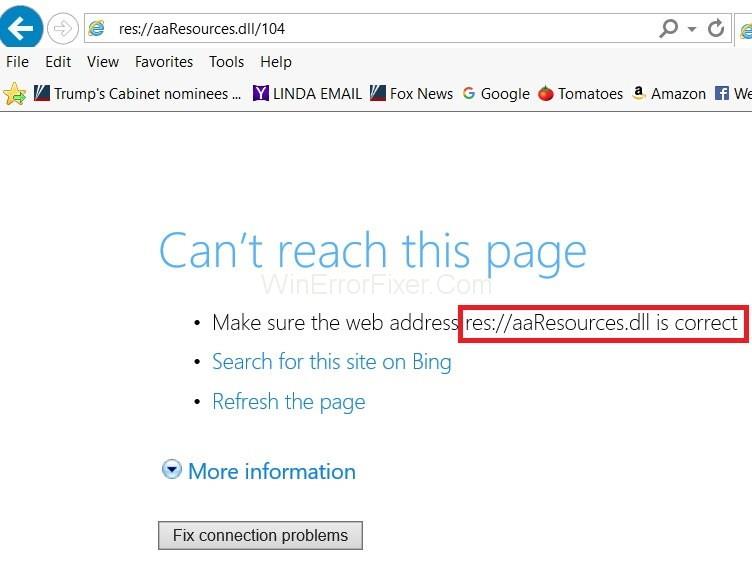
Chyba sa zohľadňuje v dôsledku zásuvného komponentu Amazonu pre Internet Explorer 11. Keďže je zásuvný modul pre IE 11, zobrazuje chybu v IE 11. Tento problém možno teda jednoducho vyriešiť zakázaním alebo odinštalovaním zapojiť.
Obsah
Ako opraviť chybu res://aaResources.dll/104 v programe Internet Explorer
Nižšie sú uvedené dve riešenia pre lepší prístup k riešeniu chyby res://aaResources.dll/104.
Riešenie 1: Opravte poškodené systémové súbory
Ak to chcete urobiť, musíte si stiahnuť re-image plus a spustiť ho na skenovanie a obnovenie všetkých poškodených a chýbajúcich súborov. Po vykonaní tohto kroku je potrebné, aby používateľ pokračoval v riešeniach, ktoré sú popísané nižšie. Skôr ako pristúpite k riešeniam uvedeným nižšie, je dôležitejšie zabezpečiť, aby boli všetky systémové súbory neporušené a poškodené.
Riešenie 2: Zakázanie alebo odinštalovanie doplnkov
Krok 1: Stlačte raz kláves Windows .
Krok 2: Vyhľadajte Internet Explorer a potom vyberte Internet Explorer z výsledkov.
Krok 3: Teraz kliknite na možnosť nástrojov (umiestnená v pravom hornom rohu) a vyberte možnosť Spravovať reklamy .

Krok 4: Potom vyberte doplnok a kliknite na položku Zakázať .
Krok 5: Keďže kroky nasledujú kúsok po kúsku, rozšírenia sú vypnuté. Teraz je čas skontrolovať, či chyba res://aaResources.dll/104 zmizla alebo nie.
Ak chcete doplnok/aplikáciu odstrániť úplným odinštalovaním, musíte postupovať podľa nasledujúcich krokov:
Krok 1: Podržte kláves Windows a súčasne stlačte X .
Krok 2: Tým sa zobrazí okno, v ktorom je potrebné vybrať Programy a funkcie .
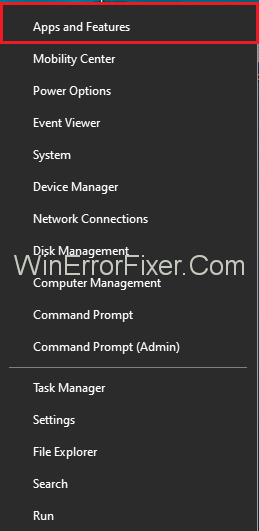
Krok 3: Teraz vyberte aplikáciu Amazon 1 Button a stlačte Change.
Krok 4: Vyberte položku Ďalej .
Krok 5: Keď tak urobíte, kliknite na tlačidlo Odstrániť vždy, keď sa zobrazí výzva, zobrazí sa pole s textom „Odstrániť aplikáciu Amazon 1button z počítača“ a keď tak urobíte, kliknite na tlačidlo OK, ktoré si počítač vyžiada od používateľa. povolenie.
Po dokončení všetkých riešení krok za krokom, ako je uvedené vyššie, sa doplnok Amazon úplne odinštaluje a odstráni z počítača, a preto nezanechá žiadne problémy s chybou res://aaResources.dll/104. Ale v prípade, že sa stále vyskytuje chyba na paneli úloh, potom by sa mal počítač reštartovať a tým by mala byť chyba už opravená.
Prečítajte si tiež:
Záver
Táto chyba je zložitá, ktorá môže spôsobiť problémy, ak nie sú známe jej dôvody. Preto je veľmi vhodné stretnúť sa s dôvodmi, ktoré spôsobujú tento problém, a dostatočne dobre ich poznať skôr, ako pristúpite k riešeniam uvedeným vyššie v článku. A akonáhle použijete Riešenia, počítač už nebude čeliť problému res://aaResources.dll/104.